Sommaire
Il est facile de supprimer une application sur l'iPhone. Il suffit d'appuyer longuement sur l'application que vous souhaitez supprimer et de cliquer sur le "x" dans le coin supérieur gauche. Une fois qu'une application a été supprimée, tout ce qui est associé à cette application sera supprimé. Il est donc très important de sauvegarder vos données importantes avant de procéder à une suppression. Mais même cela, vous ne pouvez pas éviter à 100 % les accidents, surtout si vous avez des enfants qui peuvent prendre votre téléphone pour jouer et supprimer vos applications par inadvertance. Dans ce cas, vous pouvez avoir besoin de certaines mesures pour retrouver les applications supprimées sur votre iPhone.
Et dans ce guide, nous allons vous présenter quelques astuces pour retrouver les apps récemment supprimées sur iPhone.
Conseils : Si vous ne voulez pas que vos enfants suppriment ou téléchargent des applications, vous pouvez bloquer la suppression d'applications en allant dans les Réglages > Temps d'écran > Restrictions de contenu et de confidentialité > Achats iTunes et App Store > Suppression d'applications. Ensuite, appuyez sur "Ne pas autoriser". Cette fonctionnalité n'est disponible qu'à partir d'iOS 12.
Partie 1. Solutions courantes pour retrouver les applications supprimées sur l'iPhone ou l'iPad
Avant de retrouver et de voir les applications supprimées sur votre iPhone ou iPad, nous allons approfondir cette question. Tout d'abord, découvrons quelques situations courantes dans lesquelles vous pouvez avoir besoin de retrouver des applications supprimées.
- Impossible de restaurer une application à partir de l'App Store, mais vous pouvez quand même la trouver sur l'écran d'accueil via la barre de recherche.
- Vous ne trouvez pas une application sur l'écran d'accueil après l'avoir réinstallée.
- Vous supprimez certaines applications intégrées comme Calendriers et Cartes, mais ne pouvez pas les réinstaller.
Si vous êtes confronté à l'un de ces problèmes, essayez ces solutions pour trouver et récupérer les applications supprimées.
Solution 1. Retrouver les applications supprimées dans la bibliothèque d'applications
À partir d'iOS 14, Apple prend en charge le stockage des apps téléchargées dans sa bibliothèque d'apps plutôt que sur l'écran d'accueil. Si vous avez modifié les paramètres pour masquer vos apps avant de les supprimer, alors vous pouvez retélécharger les apps depuis l'App Store et ensuite aller les démasquer avec ces étapes : Allez dans les Paramètres > Écran d'accueil > Ajouter à l'écran d'accueil.
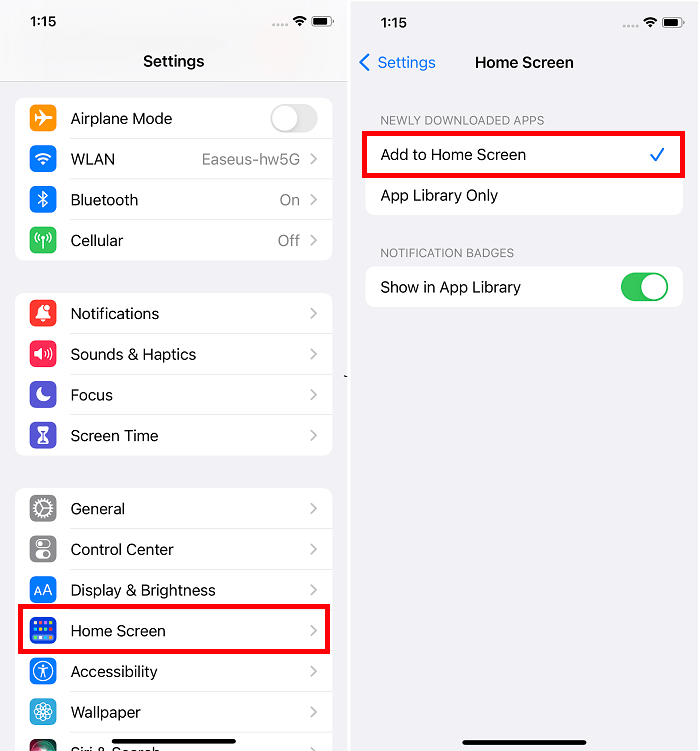
Conseils : Si cette solution ne fonctionne pas, essayez de rafraîchir votre système en redémarrant votre iPhone. Vous pouvez également essayer de mettre à jour votre iPhone à la dernière version, qui apporte généralement de nouvelles corrections de bugs et d'importants correctifs de sécurité aux utilisateurs.
Solution 2. Restaurer les applications supprimées sur l'iPhone/iPad via l'App Store
Vous pouvez également retrouver les applications supprimées en les réinstallant depuis l'App Store. Selon que vous avez acheté ou non ces applications, vous pouvez suivre les étapes suivantes pour y parvenir.
Si vous voulez réinstaller des applications non achetées :
Étape 1. Sur votre iPhone ou iPad, allez sur l'App Store.
Étape 2. Recherchez l'application que vous souhaitez réinstaller.
Étape 3. Lorsque l'application apparaît, appuyez sur l'icône du nuage pour la restaurer.
Étape 4. Attendez que l'application soit restaurée et vous pourrez l'ouvrir depuis votre écran d'accueil.
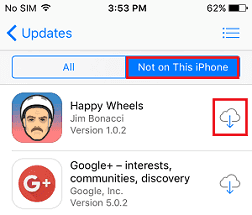
Si vous voulez réinstaller des applications achetées :
Étape 1. Sur votre iPhone ou iPad, allez sur l'App Store.
Étape 2. Appuyez sur "Mises à jour" en bas de l'écran.
Étape 3. Cliquez sur "Achetées" pour voir toutes les applications achetées dans votre compte.
Étape 4. Passez à "Pas sur cet iPhone/iPad" pour voir toutes les applications que vous avez achetées, mais qui ne sont pas actuellement installées sur votre iPhone ou iPad.
Étape 5. Trouvez l'application que vous voulez réinstaller et cliquez sur la flèche de téléchargement à côté pour récupérer vos applications supprimées sur votre iPhone ou iPad.
Solution 3. Récupérer les applications supprimées sur l'iPhone/iPad via iTunes
Si iTunes fonctionne correctement et que vous n'avez pas de problèmes comme le fait qu'iTunes ne puisse pas se synchroniser avec l'iPhone, vous pouvez l'utiliser pour restaurer votre application supprimée.
Étape 1. Connectez l'iPhone/iPad à votre ordinateur et lancez iTunes s'il ne s'ouvre pas automatiquement.
Étape 2. Connectez l'iPhone/iPad à votre ordinateur et démarrez iTunes s'il ne s'ouvre pas automatiquement. Tapez sur l'onglet "Appareil" et choisissez votre iPhone ou iPad.
Étape 3. Cliquez sur "Apps" dans la section "Paramètres".
Étape 4. Trouvez l'application que vous souhaitez réinstaller et cliquez sur "Installer" à côté de celle-ci.
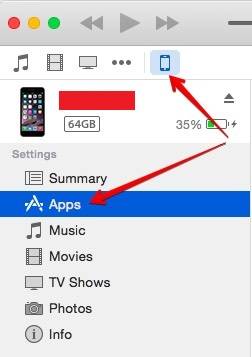
Remarque : Si vous avez retéléchargé des applications supprimées sur votre appareil mais que vous ne les avez pas vues sur votre écran, allez vérifier si vous avez activé les restrictions pour ces applications sur votre iPhone, iPad ou iPod. Voici comment procéder à cette vérification :
- Allez dans les Réglages.
- Appuyez sur "Temps d'écran".
- Appuyez sur "Restrictions de contenu et de confidentialité".
- Ensuite, appuyez sur "Apps autorisées". Assurez-vous que les interrupteurs à côté des apps que vous voulez récupérer sont activés.
Partie 2. Récupérer les données supprimées d'un iPhone/iPad avec EaseUS MobiSaver
Comme vous pouvez le constater, vous pouvez retélécharger et installer les applications supprimées depuis l'App Store ou iTunes quand vous le souhaitez. Mais le cas n'est pas le même avec d'autres fichiers iOS comme les contacts, les messages, les photos, etc. Si vous supprimez accidentellement ces fichiers, vous devrez alors utiliser différentes méthodes pour les récupérer.
Si vous avez la chance d'avoir une sauvegarde, vous pouvez restaurer directement votre appareil à partir de la sauvegarde iTunes/iCloud. Sinon, vous devrez utiliser des outils de récupération de données pour iPhone pour faire le travail. Ici, nous vous présentons principalement EaseUS MobiSaver. Avec lui installé sur votre ordinateur, vous pouvez :
- Récupérer les fichiers perdus, les documents, les vidéos, les photos, etc.
- Prévisualiser vos données supprimées avant de les récupérer
- Récupérer des données à partir d'une sauvegarde iTunes ou iCloud
- Récupérer des données perdues sans sauvegarde
Pour récupérer les données de l'iPhone, iPad, iPod, vous devez télécharger ce programme sur votre ordinateur et ensuite suivre les étapes ci-dessous pour le faire.
Étape 1. Connectez votre iPhone, iPad ou iPod à un ordinateur avec un câble USB et lancez EaseUS MobiSaver. Choisissez le mode de récupération que vous souhaitez utiliser, puis cliquez sur "Analyser" pour continuer.
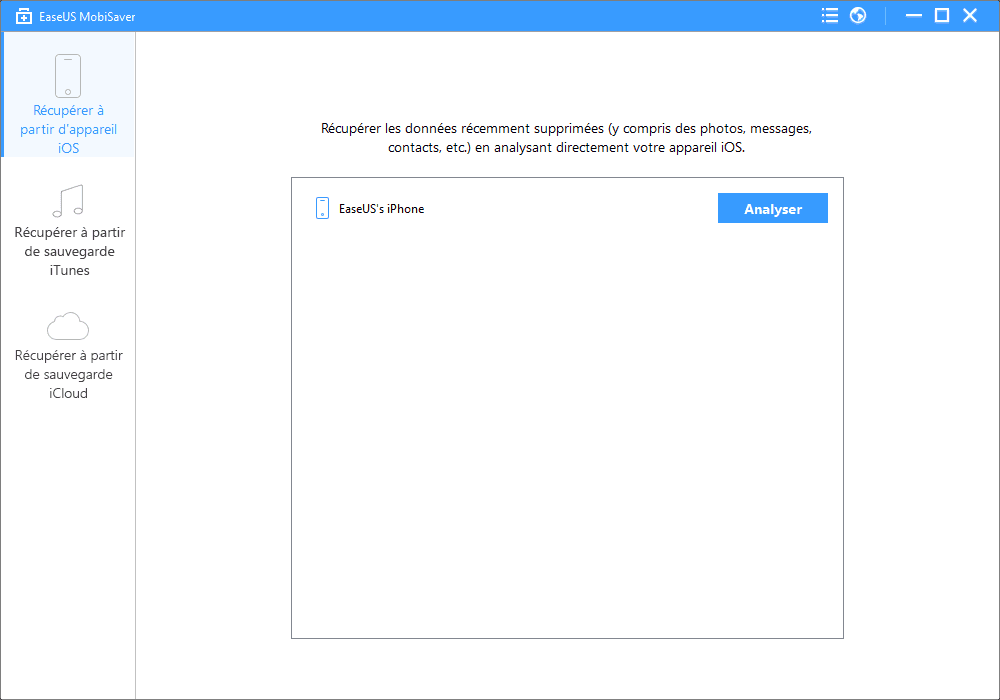
Remarque: Ici, si votre appareil iOS est un iPhone 3GS, iPhone4, iPad 1, iPod touch 4, le logiciel gratuit vous guidera d'abord pour entrer dans le "Mode avancé" avant de commencer à scanner l'appareil. C'est très simple ! Vous pouvez le faire en suivant son tutoriel vidéo.
Étape 2. Tous les fichiers supprimés seront affichés sur le côté gauche. Vous pouvez les prévisualiser et choisir celui (ceux) que vous souhaitez récupérer. Une fois votre choix effectué, cliquez sur "Récupérer" pour les récupérer.
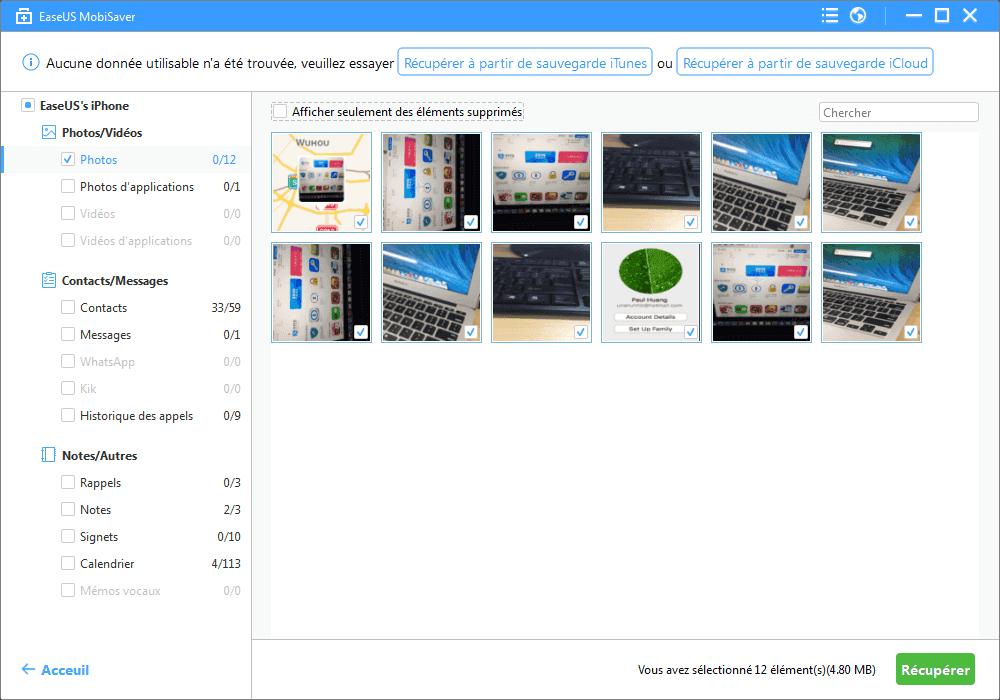
Conclusion
Grâce aux méthodes que nous vous avons proposées dans ce guide, vous pouvez facilement récupérer les applications supprimées sur votre iPhone, iPad ou iPod. Considérant que la perte de données peut se produire à tout moment et n'importe où, nous vous recommandons d'installer EaseUS MobiSaver sur votre ordinateur. Avec cet outil de récupération de données pour iPhone, vous n'avez plus à vous soucier de la perte de données.
Cette page vous a-t-elle été utile ?
Mis à jour par Nathalie
Nathalie est une rédactrice chez EaseUS depuis mars 2015. Elle est passionée d'informatique, ses articles parlent surtout de récupération et de sauvegarde de données, elle aime aussi faire des vidéos! Si vous avez des propositions d'articles à elle soumettre, vous pouvez lui contacter par Facebook ou Twitter, à bientôt!
Articles liés
-
Impossible de télécharger des applications sur iPhone/iPad ? 10 Solutions ici !
![author icon]() Lionel/07/11/2025
Lionel/07/11/2025 -
[Astuces] L'application Photos de Windows 10 ne fonctionne pas/n'affiche pas les photos
![author icon]() Lionel/07/11/2025
Lionel/07/11/2025 -
Comment extraire facilement de la musique d'un iPhone vers un PC
![author icon]() Arnaud/07/11/2025
Arnaud/07/11/2025 -
5 façons de transférer des vidéos d'un PC à un iPhone avec/sans iTunes
![author icon]() Lionel/07/11/2025
Lionel/07/11/2025
EaseUS MobiMover

Transfert et sauvegarde de données en un clic !
Prend en charge iOS et Android
Transférer maintenantSujets tendance
Conseils pour transfert iOS
- Transférer des fichiers de l'iPhone vers le PC
- Transférer des données d'un iPhone cassé vers un nouvel iPhone
- Sauvegarder iPhone sans iTunes
- Transférer des fichiers d'un Mac à un iPad
- Supprimer des applications sur iPhone et iPad
- Transférer WhatsApp d'un iPhone à un autre
- Convertir HEIC en JPG par lots
- Télécharger des vidéos Youtube sur iPad




